どうも、にゅーすばんくです。
iPhoneの3Dタッチを使った色んな便利技がありますが、中でもおすすめが「3Dタッチを使ったアプリ切り替え機能」です。
知る人ぞ知るかなり便利な機能なんですが、なぜかiOS11がリリースされたときに廃止され、愛用していた方からはかなり不満の声がありました。
要望の声も多かったんでしょうね。有り難いことに、iOS11.1のアップデートで見事復活されました。
3D Touch対応のディスプレイで、画面の橋を押してAppスイッチャーにアクセスする機能を回復
#iOS11.1の変更点より抜粋
今回初めてこの機能を知ったという方も多いと思うので、この機会に便利な「3Dタッチを使ったアプリ切り替え機能」の便利さをご紹介してみたいと思います。
目次
3D Touchでアプリ切り替えを簡単に行う方法
まずこの機能の使い方をご説明していきます。
ちなみに3D Touchの機能の1つなので、3DTouchに対応していないiPhoneや設定でオフにしていると使えないのでご注意ください。
3Dタッチをオンにする方法
3Dタッチをオンにするには、まず設定アプリの「一般」から「アクセシビリティ」を選択します。
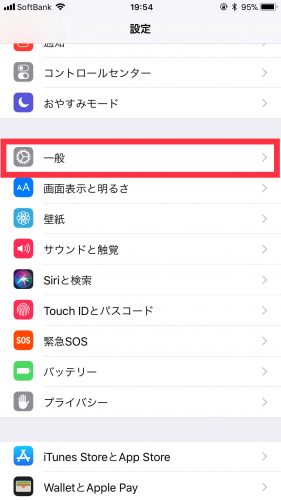 | 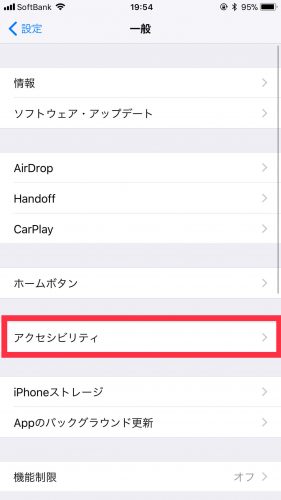 |
続いて「3D Touch」を選択して、「オン」にすれば設定は完了です。
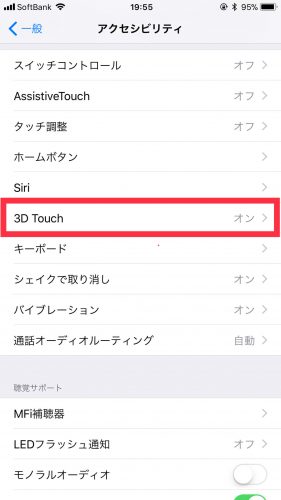 | 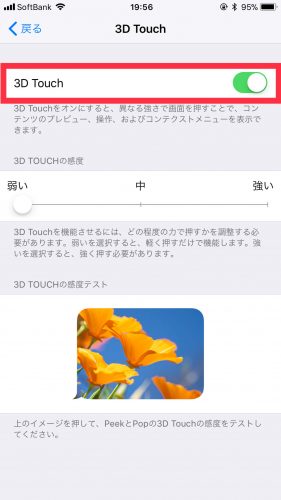 |
3Dタッチを使ってアプリ切り替えを簡単にする方法
3DTouchでアプリ切り替え画面に簡単にアクセスするには、画面の左端を強く押して右にスライドするだけです。
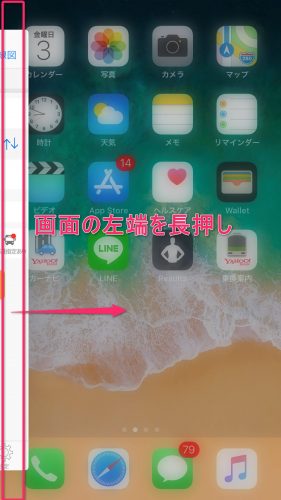 | 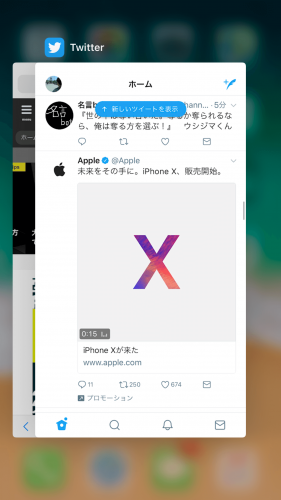 |
画像だと分かりにくいので動画でもどうぞ!
知る人ぞ知る便利な機能が復活して嬉しい( ^∀^) pic.twitter.com/8poMZbRqxW
— みずほ@にゅーすばんく管理人 (@NewsBank7) 2017年11月3日
通常アプリスイッチャーというアプリの切り替え画面に移動するには、ホームボタンを二回タブルタップする必要があります。
別にこれも手間ではないですが、2回動作が必要だっとのが1回になるだけでかなり便利に感じるはずです。
3D Touchの感度を変更する方法
3D Touchは設定で感度を変更することができるので、試してみたけど使い辛いと感じた方は設定でお好みの感度に変更してみるといいでしょう。
3Dタッチの感度を変更するには、まず設定アプリの「一般」から「アクセシビリティ」を選択します。
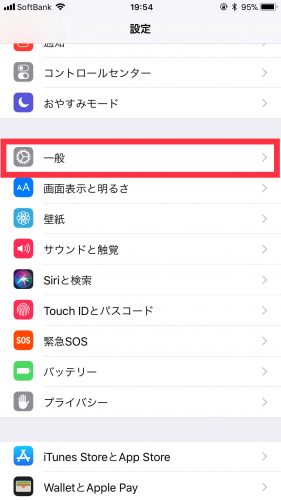 | 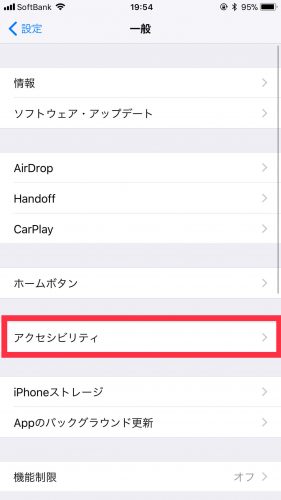 |
続いて「3D Touch」を選択して、3D TOUCHの感度を「弱い・中・強い」から選択します。
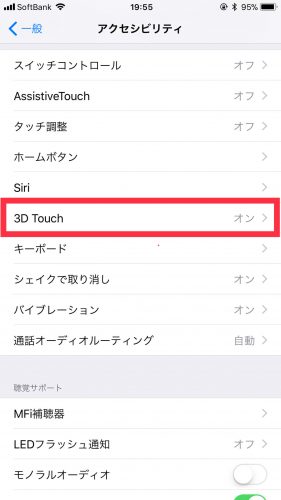 | 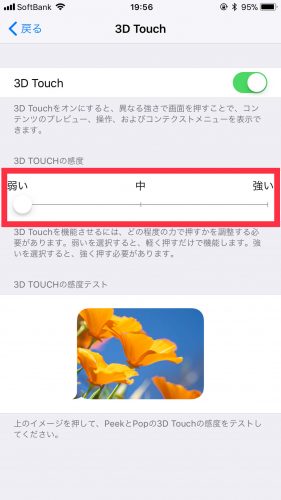 |
「弱い」を選択すると弱い力でも3Dタッチが使え、逆に「強い」に設定するとより強く押さなくてはいけなくなります。
最後に
始めてこの機能を知った方は、言うほど便利な機能か?と不思議に感じた方もいるでしょうね。
ただこの機能に慣れてくると、通常のホームボタン二回押しに比べてかなり楽に感じると思います。
実際にこの機能を愛用していた方は、アップデートで復活したことに歓喜しているはずです(笑)
ios11.1の3Dタッチでアプリスイッチに行けるの復活したのほんとにありがたい
— モリンプリン (@Morinpur1n) 2017年11月3日
iOS11.1で3d touchアプリ切替が復活して何より。無くなってみるとどれだけ多用してたか良く解る。全体的に動作も安定した様な…気もする。バッテリーの減りはまだ激しい様に思えるが、少し様子を見よう。
— テケレッツノパー (@tkrtnp) 2017年11月2日
iOS11.1になってから電池の持ちが劇的に改善された気がする
あと3Dタッチやはり便利— kame (@kaleidoscope325) 2017年11月2日
iOS11.1でやっと3Dタッチでのマルチタスクが再サポートされたんで個人的に嬉しい(^_^*)
— ぷらち (@milkyway_0311) 2017年11月2日
以上、「iPhoneの3Dタッチを活用したアプリ切り替え機能」についてでした。
最後まで読んでいただき感謝!感謝!

